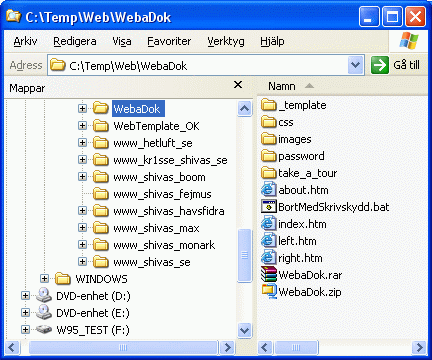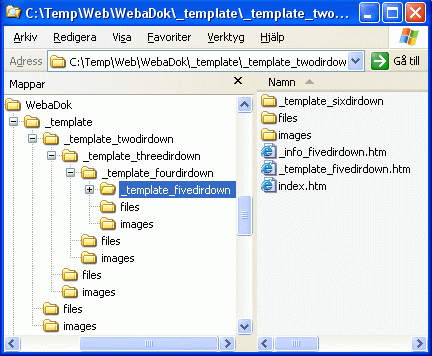| Skapad av: | |
| Datum: | |
| Senast ändrad av: | |
| Datum: |
|
Hur gör man - Utforskaren
Börja med att starta Utforskaren för att kunna titta på strukturen.
Utforskaren kan alltid startas via Start -> Kör (Run) -> skriv explorer.
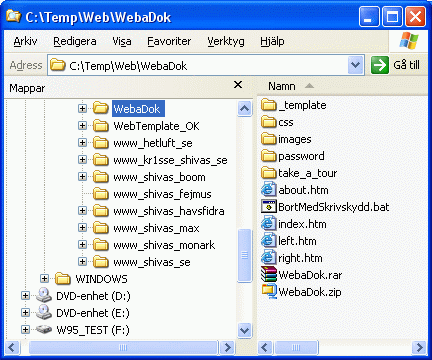
Använd tangentbordskommandon:
Testa gärna tangentbordskommandon istället för att använda musen.
Börja med att klicka en gång med vänster musknapp på katalogen framför WebaDok så att
WebaDok får vit text på blå bakgrund. Lämna musen och använd fortsättningsvis högerpiltangenten och vänsterpiltangenten
bredvid den numeriska delen av tangentbordet. Tryck på högerpiltangenten, så öppnar sig katalogen,
så att du ser de underliggande katalogerna.
Tryck på nedåtpiltangenten, så att du kommer till katalogen "Template".
Klicka på högerpiltangenten igen, så att du kan se katalogerna i Template på vänster sida av Utforskaren.
Testa att använda de olika piltangenterna några gånger, samtidigt som du utforskar hur strukturen i WebaDok-katalogerna är uppbyggd.
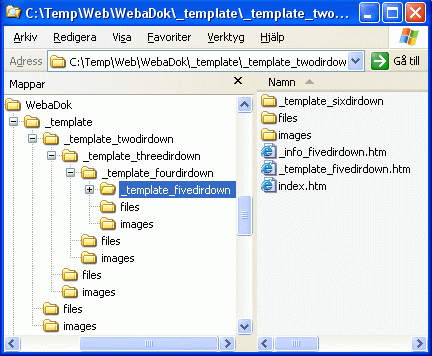
Du kan se att underliggande kataloger och filer har samma uppbyggnad och struktur som ovanstående.
Använd piltangenterna så att du kommer tillbaka till katalogen WebaDok, som finns överst.
Flytta fokus till den högra sidan av Utforskaren:
Nu ska du med ett tryck på Tab-tangenten (till vänster om Q) flytta fokus till den högra sidan av Utforskaren.
Ett tryck på Tab-tangenten kan alltså flytta fokus från den vänstra delen i Utforskaren till den högra.
Motsvarande förflyttning från höger sida till vänster kan ske om man först håller ner Shift-tangenten,
innan (och samtidigt) som man trycker på Tab-tangenten. Det är inte säkert att det räcker med ett tryck på Tab,
eftersom man kan göra många olika inställningar för hur Utforskaren ska visa filer och kataloger.
Det gör man via Utforskarens meny Verktyg -> Mappalternativ -> Visning.
Då man ser att fokus har flyttats från vänster till höger sida, kommer troligen den översta katalogen
"_template", blir markerad med vit text på blå botten om du först trycker ner mellanslagstangenten.
Kopiera och klistra in en katalog:
Då katalogen _template är markerad, trycker du på Ctrl-C för att kopiera.
Tryck därefter på Ctrl-V så att du klistrar in en "Kopia av _template" längst ner till höger.
Gå ner till den med hjälp av piltangenterna.
Döp om katalogen:
Tryck på F2 och skriv direkt ett passande namn för den nya katalogen,
innan du trycker på Enter-tangenten. Gå in i den katalogen genom att trycka på Enter igen.
Använd neråtpiltangenten för att ta dig till filen "_template_enUnderkatalog.htm".
Kopiera och klistra in en fil:
Då filen har vit text på blå bakgrund, trycker du på Ctrl-C för att kopiera och därefter Ctrl-V för att
klistra in "Kopia av _template_enUnderkatalog.htm".
Gå till den filen med hjälp av neråtpiltangenten och tryck sen på F2.
Skriv samma namn som du valde på katalogen. Se också till att filen behåller extensionen .htm.
I nästa steg ska vi länka till denna fil, från vänsterramen (filen "left.htm"),
med hjälp av Notepad. Förbered dig genom att flytta tillbaka till katalogen WebaDok (där left.htm finns)
men denna gång på följande sätt. Du har fortfarande fokus på filen du nyss döpte om i högra sidan av Utforskaren.
Tryck på Backspace en gång! Såg du att du kom upp en nivå i katalogstrukturen på höger sida?
I så fall ska du trycka Alt-D och kontrollera om texten i adressfältet överst i Utforskaren blir vit på blå bakgrund.
Om Utforskaren är inställd att visa hela sökvägen till katalogen WebaDok, ska du trycka på Ctrl-C för att kopiera
denna sökväg.
Denna förberedelse underlättar ibland då man ska öppna en fil som inte ligger där Notepad förväntar sig.
Sökvägen i adressfältet kan i så fall vara något som påminner om:
C:\Documents and Settings\MittAnvändarnamn\Mina dokument\WebaDok
Använd Notepad
Home
|